Photoshop教程:模拟制作信纸
摘要:本教程主要是模拟信纸的教程,难点:制作出信纸皱的效果,制作的方法有很多,大家也不要受局限!最终效果1.新建一个700px*700px的文件新...
本教程主要是模拟信纸的教程,难点:制作出信纸皱的效果,制作的方法有很多,大家也不要受局限!
最终效果
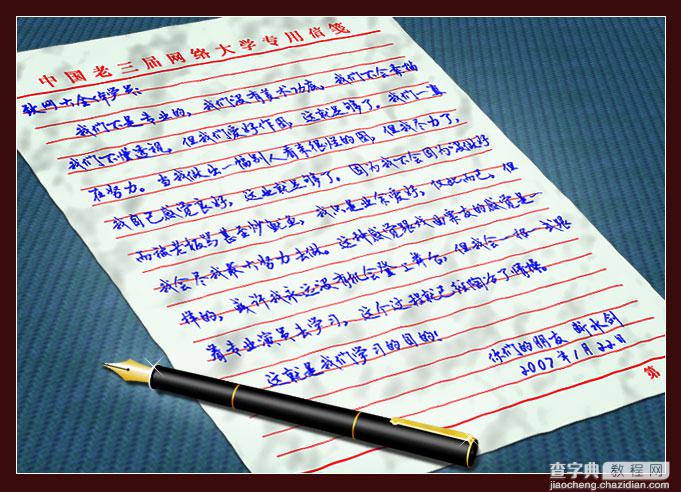
1.新建一个700px * 700px的文件新建一个图层,前景设置为黑色,背景设置为白色,执行菜单:滤镜 > 渲染 > 云彩 ,确定后再执行菜单:滤镜 > 渲染 > 分层云彩,再按Ctrl F 两次。

2.执行菜单:滤镜 > 风格化 > 浮雕效果 参数设置如下图
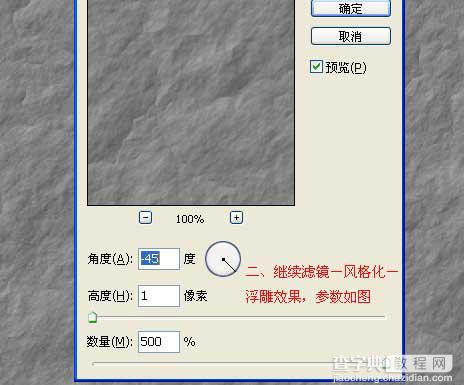
3.按Ctrl J 复制一层,执行菜单:滤镜 > 模糊 > 高斯模糊 数值为4,确定后保存为PSD格式。
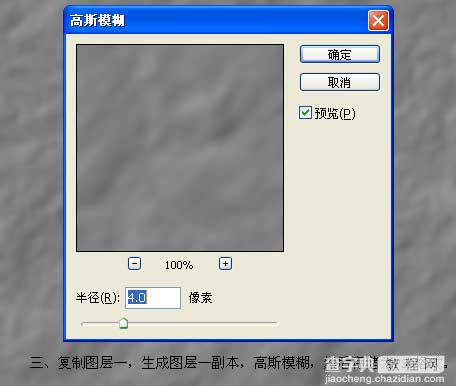
4.新建一个图层,做一个信纸选取填充你喜欢的颜色,再新建一个图层前景设置为红色,用一像素的铅笔工具在合适的位置画出第一条横格线,然后再按Ctrl J 复制一条
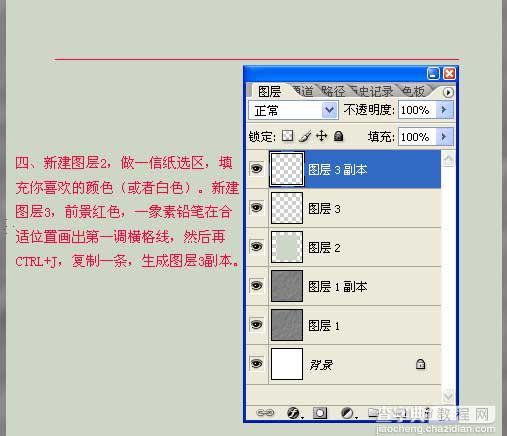
5.按Ctrl T 用键盘方向键向下移动一定的距离回车确认
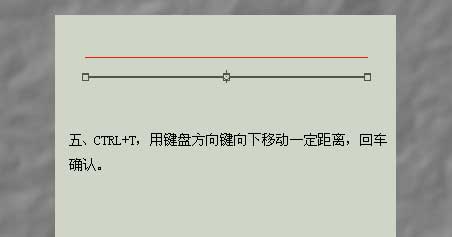
6.按Ctrl Alt Shift T 复制,数量自己把握,然后再最上面和最下面的横格线加粗。

7.添加页眉和页脚
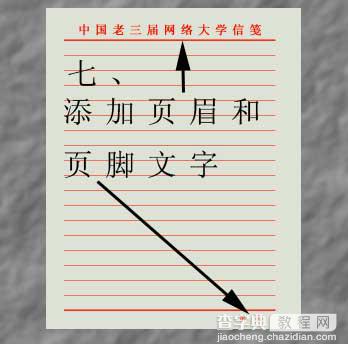
8.打上文字
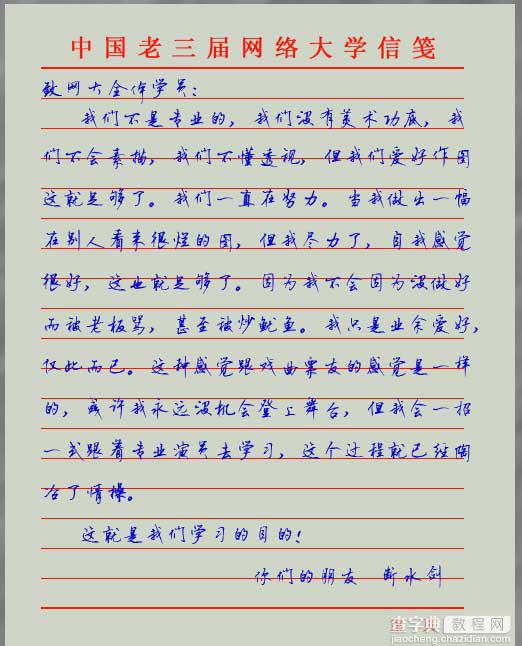
9.合并除背景、图层1和图层1副本以外的所有图层按Ctrl S 保存一下,执行菜单:滤镜 > 扭曲 > 置换,再弹出的框里选择刚才我们保存的PSD文件,然后把信纸的图层混合模式改为“叠加”
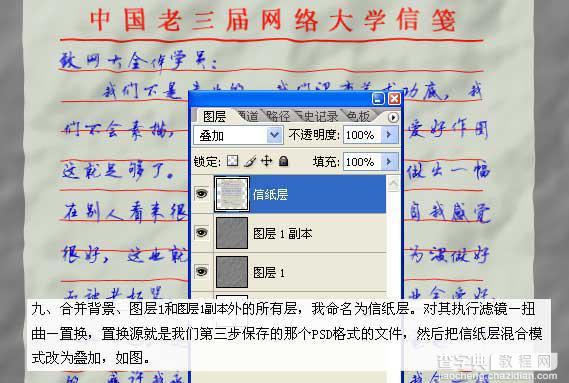
10.图层1去掉,回到图层1副本按Ctrl 的同时点击图层棉版上的信纸缩览图,得到信纸的选取,反选,Delete删除,把信纸和图层1副本合并,做变换 > 扭曲
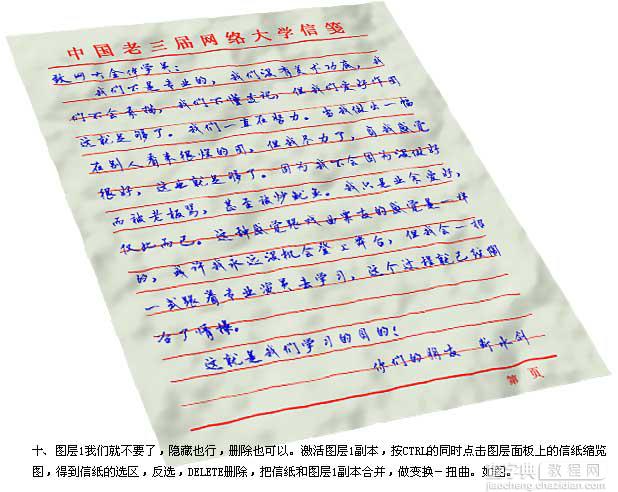
11.最后加上背景和阴影完成最终效果。
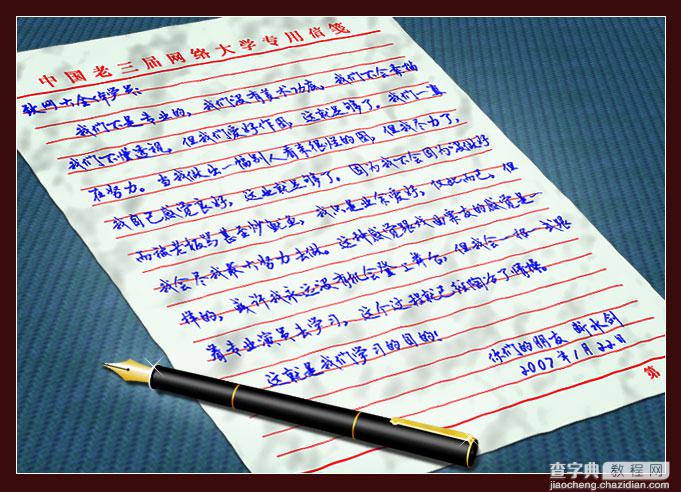
【Photoshop教程:模拟制作信纸】相关文章:
